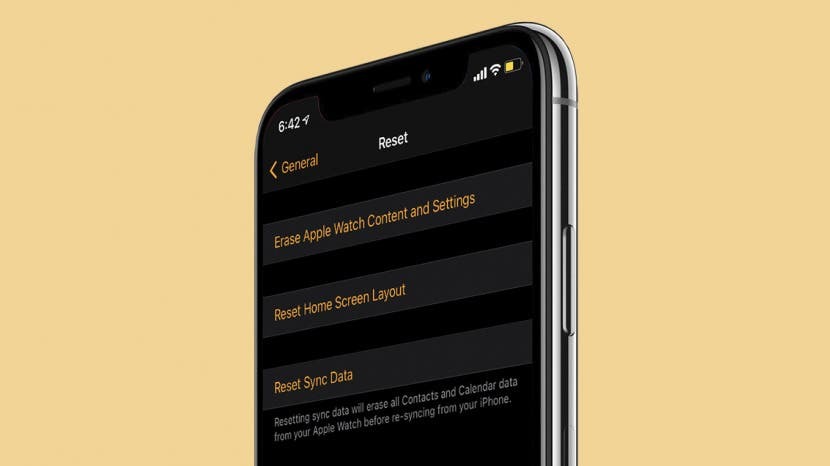
Apple Watch izmantošanai zvanīšanai un īsziņām ir jābūt vienkāršai, taču, ja kontaktpersonas netiek rādītas Apple Watch pulkstenī, ir ļoti grūti noteikt, ar ko jūs sazināties. Parādiet vairākus veidus, kā novērst problēmu, ja jūsu iPhone kontaktpersonas netiek sinhronizētas ar pulksteni, kā arī daži padomi, kā novērst problēmu atkārtošanos.
Saistīts: Kā lejupielādēt WatchOS un instalēt jauno Apple Watch atjauninājumu
Vislabāk ir sekot tālāk sniegtajiem padomiem, jo tie ir sakārtoti no vienkāršākā risinājuma līdz visvairāk iesaistītajiem. Ja jau esat izmēģinājis dažus no tiem, varat izlaist tālāk, izmantojot tālāk esošo navigācijas izvēlni!
Pāriet uz:
-
Kā to novērst, ja jūsu Apple Watch nerāda kontaktpersonu vārdus
- Vai nesinhronizējas tikai daži Apple Watch kontakti?
- Pārbaudiet iCloud kontaktpersonu sinhronizācijas iestatījumus
- Pārbaudiet Wi-Fi un Bluetooth savienojumus
- Restartējiet savu Apple Watch un iPhone
- Vai jūsu iPhone un Apple Watch ir atjaunināti?
- Apple Watch kontaktpersonas netiek sinhronizētas? Mēģiniet atiestatīt sinhronizācijas datus
- Atvienojiet un atkārtoti savienojiet pārī jūsu Apple Watch
Kā to novērst, ja jūsu Apple Watch nerāda kontaktpersonu vārdus
Ja veiksies, jums nevajadzēs izmēģināt ļoti daudzus no šiem padomiem, lai atrisinātu problēmas ar Apple Watch, kas nerāda kontaktpersonu vārdus no jūsu iPhone!
Vai nesinhronizējas tikai daži Apple Watch kontakti?
Ja trūkst tikai dažu Apple Watch kontaktpersonu vārdu, iespējams, jums veiksies. Problēmu varētu novērst ar dzēšana un atkārtoti ievadot šos kontaktus savā iPhone un pēc tam jaudas riteņbraukšana gan Apple Watch, gan iPhone. Pirms to darāt, noteikti iekopējiet kontaktpersonu informāciju lietotnē Piezīmes, lai jūs varētu to izdarīt viegli ievadiet to atkārtoti, veidojot jaunas kontaktu kartītes, vai pierakstiet uz papīra, lai tās nepazaudētu datus.
Atpakaļ uz augšu
Pārbaudiet iCloud kontaktpersonu sinhronizācijas iestatījumus
Ja vairākas ierīces ir savienotas pārī, dažkārt var rasties sinhronizācijas problēmas. Laba iespēja izmēģināt ir pārliecināties, vai jūsu iCloud iestatījumi ir iestatīti kontaktpersonu sinhronizēšanai starp ierīcēm. Bieži vien tas ir problēmas cēlonis, kad kontaktpersonu fotoattēli netiek sinhronizēti dažādās ierīcēs, kā arī var rasties problēmas, kuru rezultātā Apple Watch nerāda kontaktpersonu vārdus no jūsu iPhone kontaktpersonām. Lai pārliecinātos, ka ir iespējota iCloud kontaktpersonu sinhronizācija:
- Savā iPhone tālrunī atveriet Iestatījumu lietotne.
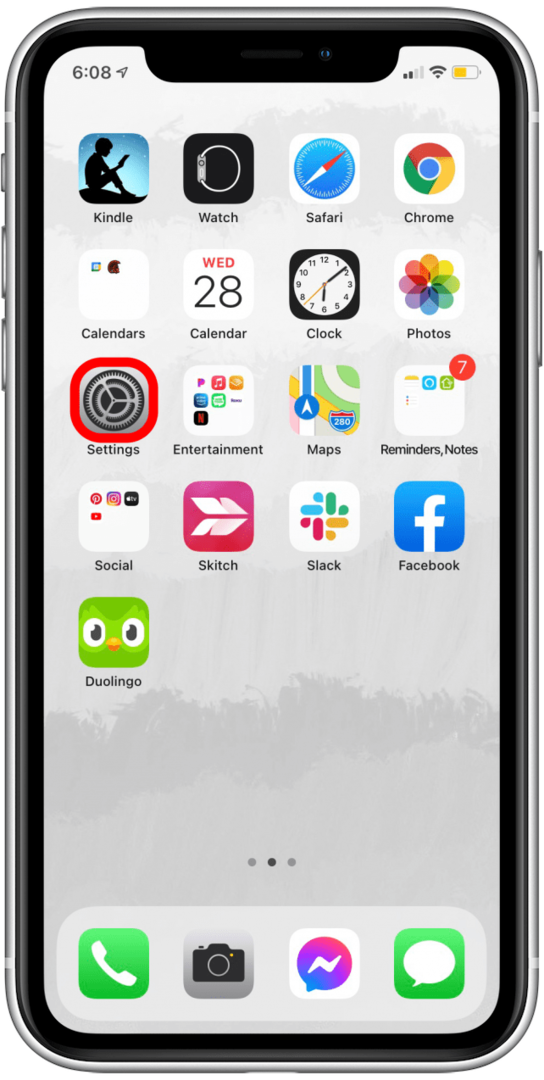
- Pieskarieties savam Apple ID profils virsotnē.
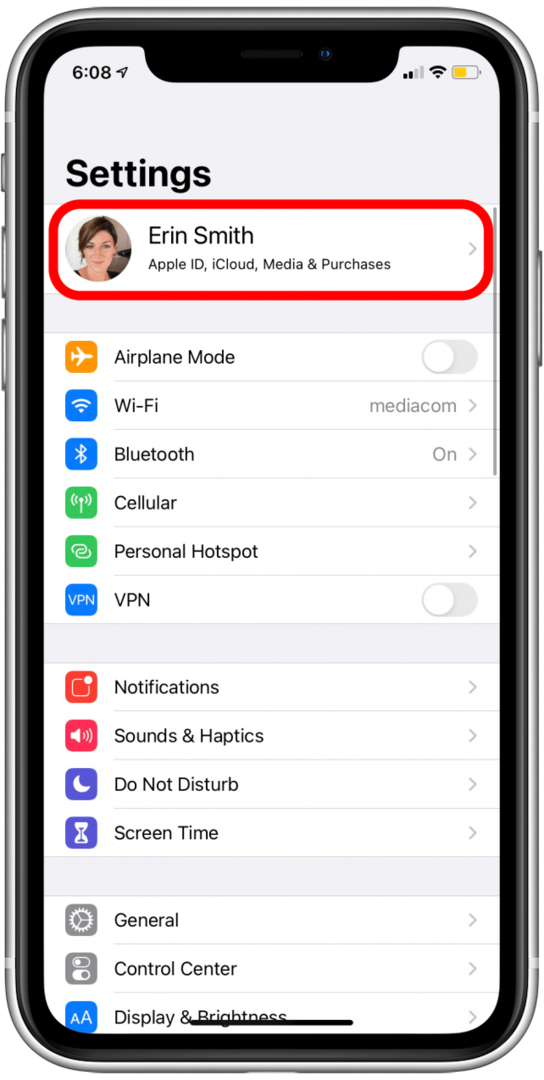
- Pieskarieties iCloud.
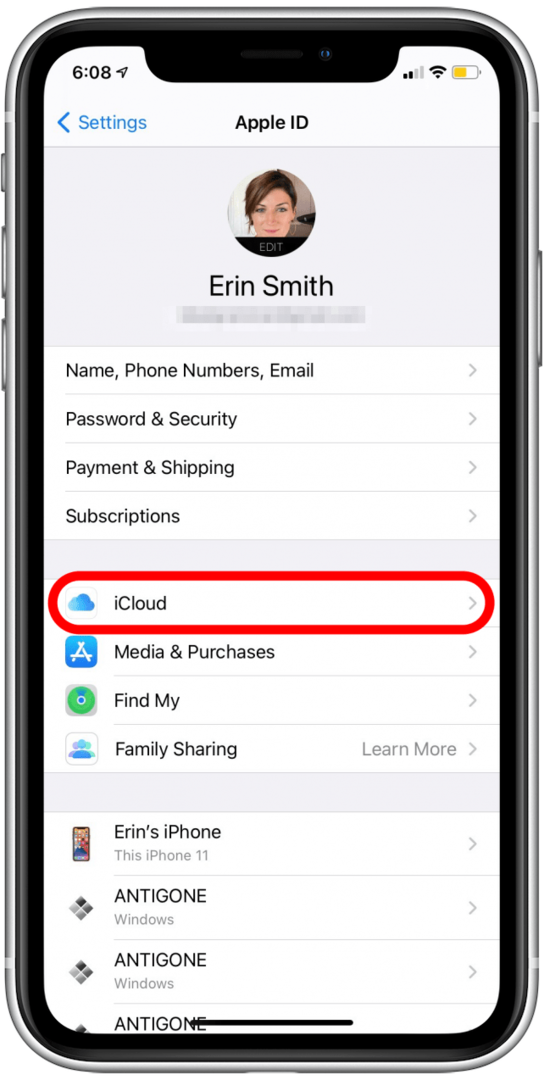
- Pārbaudiet, vai Kontaktpersonu pārslēgšana ir zaļš, kas nozīmē, ka jūsu kontaktpersonas tiek sinhronizētas ar iCloud.
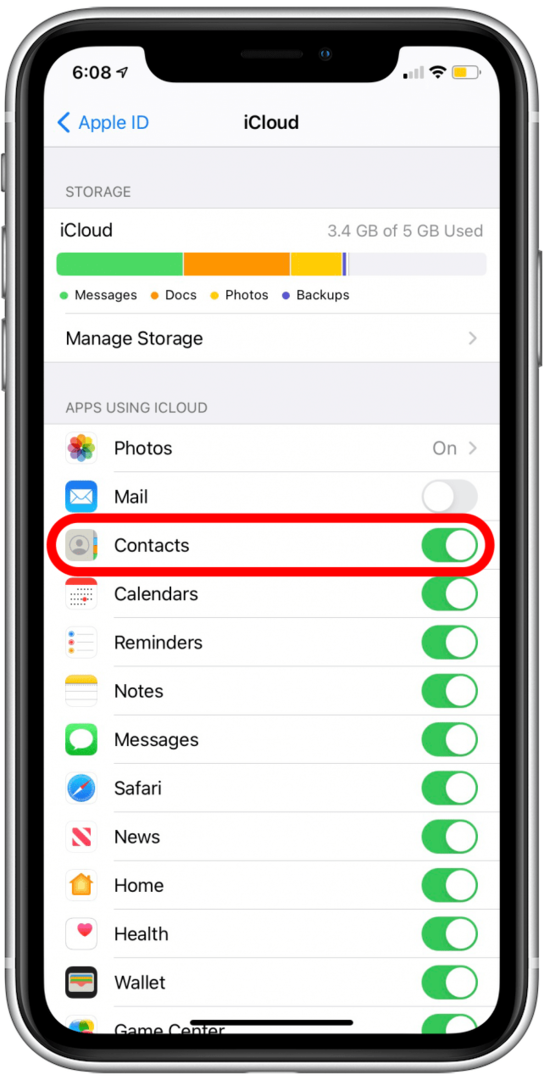
- Ja kontaktpersonu slēdzis ir pelēks, pieskarieties slēdzim, lai iespējotu kontaktpersonu sinhronizāciju ar iCloud.
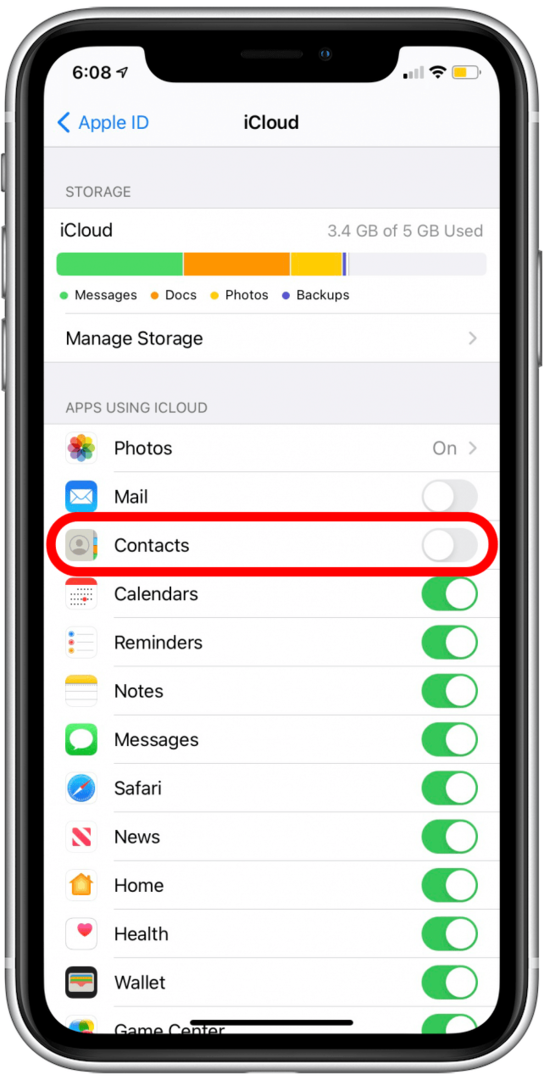
Ja šī funkcija tika atspējota, tā var būt jūsu problēma. Vēlams pārbaudīt Wi-Fi un Bluetooth savienojumi, un lai nodrošinātu, ka jūsu Gan Apple Watch, gan iPhone ir atjaunināti. Tādā veidā visa sinhronizācija tiks veikta saskaņā ar pašreizējo watchOS un iOS programmatūru.
Ja problēma nebija šī iestatījuma dēļ, pārejiet uz nākamo sadaļu, lai pārbaudītu savienojumus un savienošanu pārī.
Atpakaļ uz augšu
Pārbaudiet Wi-Fi un Bluetooth savienojumus
Ja citas funkcijas darbojas tā, kā vajadzētu, un jūsu iPhone kontaktpersonas netiek rādītas Apple Watch pulkstenī, maz ticams, ka pie vainas ir savienojuma problēmas. Tomēr ir ieteicams pārliecināties, vai Apple Watch un iPhone ir savienoti ar vienu un to pašu Wi-Fi tīklu un vai tiem abiem ir iespējots Bluetooth un tie ir savienoti viens ar otru.
Lūk, kā pārbaudīt Wi-Fi un Bluetooth savienojumus savā iPhone tālrunī:
- Velciet uz leju no ekrāna augšējā labā stūra, lai piekļūtu Vadības centrs. (iPhone tālrunī ar sākuma pogu jūs velciet uz augšu no ekrāna apakšas)

- Turiet nospiestu elementa centru, kurā ir Wi-Fi, Bluetooth, mobilā tīkla un lidmašīnas režīma ikonas.
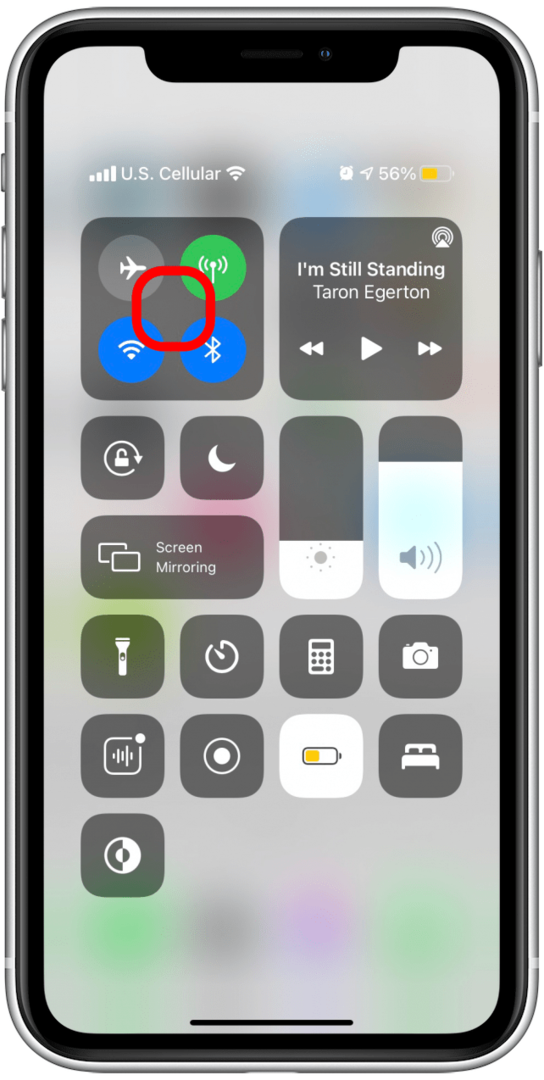
- Tiks parādīts ekrāns, kurā ir apkopota informācija par savienojamību.
- Paskaties uz Bezvadu internets sadaļu, lai pārliecinātos, ka izmantojat Wi-Fi, un redzētu tā tīkla nosaukumu, ar kuru esat izveidojis savienojumu.
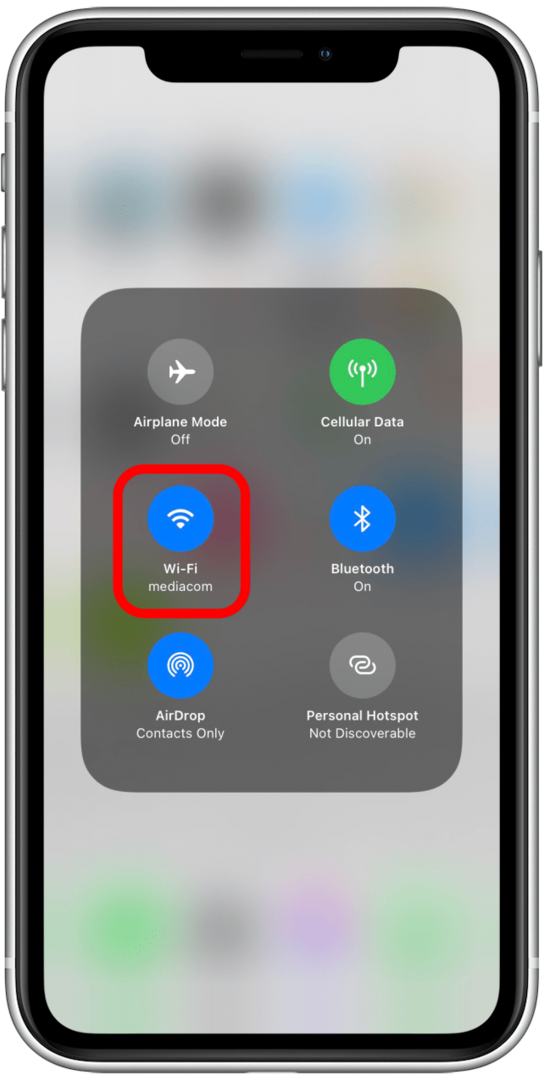
- Paskaties uz Bluetooth sadaļu, lai pārliecinātos, vai Bluetooth ir ieslēgts.
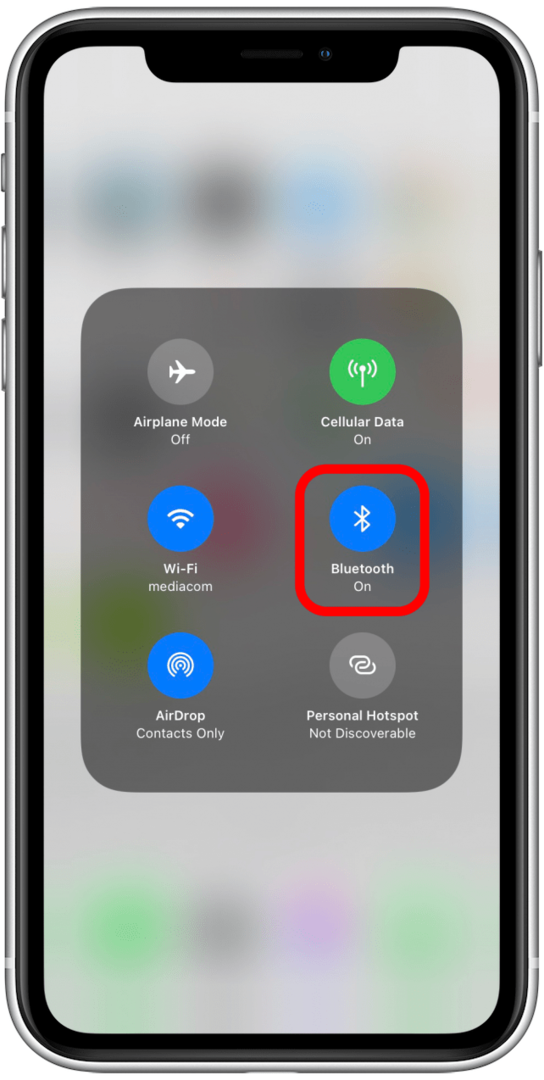
Lai pārbaudītu Wi-Fi un citus savienojumus savā Apple Watch:
- Velciet uz augšu no Apple Watch ekrāna apakšas.

- Jums vajadzētu redzēt zaļo tālruņa ikona, kas norāda, ka jūsu Apple Watch ir savienots ar jūsu iPhone.
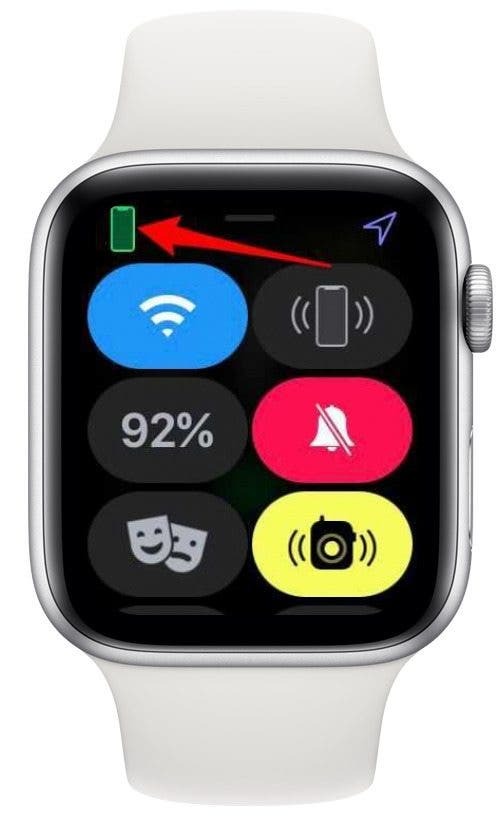
- Jums vajadzētu redzēt arī a Wi-Fi ikona, un tam jābūt zilam, lai norādītu, ka Wi-Fi ir iespējots un pievienots.
- Ja jums ir jāpārbauda Wi-Fi tīkls, lai pārliecinātos, ka tas atbilst tam, ar kuru ir savienots jūsu iPhone, turiet nospiestu Wi-Fi ikonu.

- Tiks parādīts Wi-Fi ekrāns, un jums vajadzētu redzēt tīklu, ar kuru esat izveidojis savienojumu, norādīts tieši zem Wi-Fi slēdža.
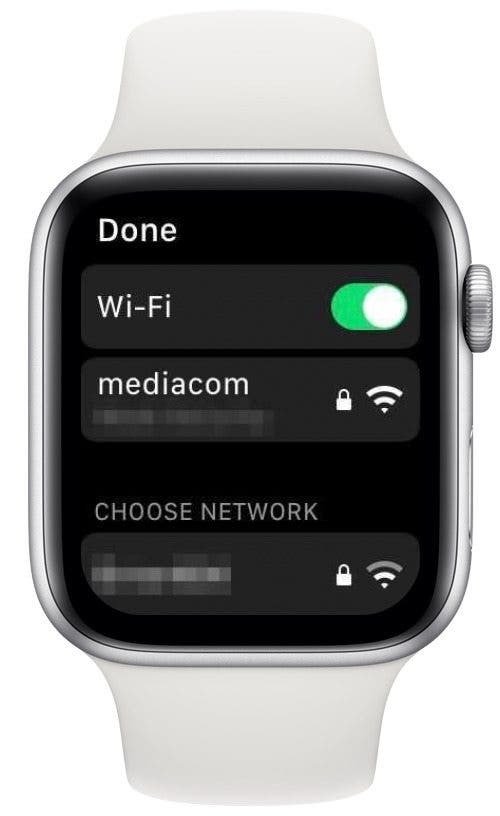
- Ja nepieciešams pārslēgt tīklus, ritiniet uz leju un pieskarieties Wi-Fi tīklam, kuram vēlaties pievienoties.
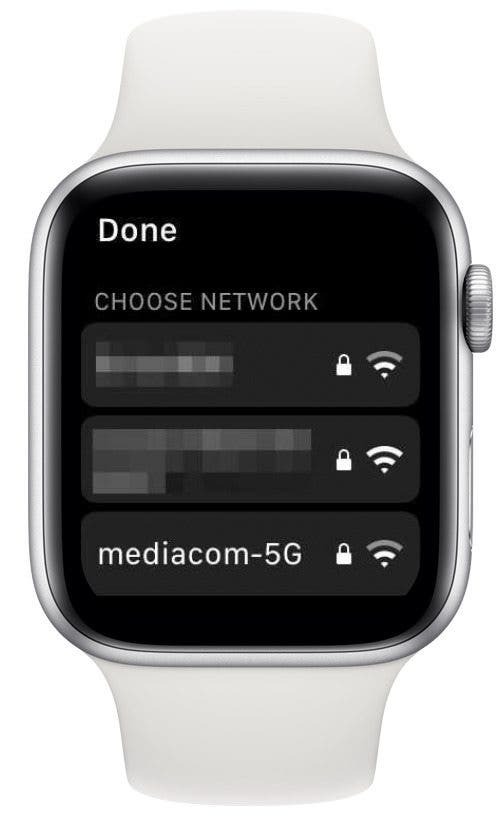
Ja šķiet, ka visi savienojumi ir kārtībā, bet jūsu iPhone kontaktpersonas tomēr netiek sinhronizētas ar jūsu Apple Watch, turpiniet lasīt.
Atpakaļ uz augšu
Restartējiet savu Apple Watch un iPhone
Ak, jā, vecais labais enerģijas cikla padoms tehnoloģijai, kas darbojas. Lai arī cik kaitinoši to prasītu, tam ir pārsteidzoši augsts efektivitātes līmenis. Dažreiz mūsu ierīces nedaudz iestrēgst procesos, un mēs varam pat nepamanīt, ka tā dēļ funkcija nedarbojas pareizi. Ātrākais veids, kā pārliecināties, ka sākat no nulles, ir restartēt Apple Watch un tavs iPhone. Kas zina, tas var to labot uzreiz!
Atpakaļ uz augšu
Vai jūsu iPhone un Apple Watch ir atjaunināti?
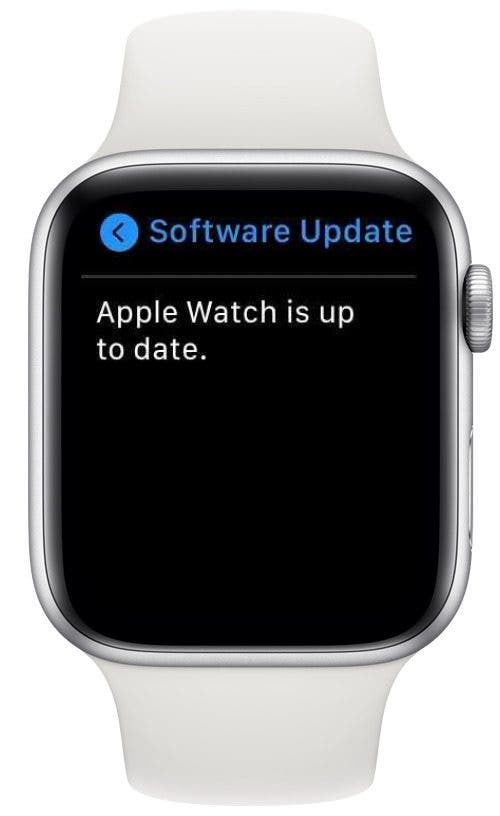
Tā kā ir tik daudz iOS un watchOS atjauninājumu, var būt grūti atcerēties, ka ierīces tiek atjauninātas. Tā kā atjauninājumi var nodrošināt kļūdu labojumus, kas ietekmē noteiktas ierīces, un citus uzlabojumus, kas var uzlabot funkcionalitāti, ir ieteicams regulāri atjaunināt savus sīkrīkus.
Pirms turpināt darbu, pārliecinieties, vai esat instalējis strāvu iOS atjauninājums un strāva watchOS programmatūras versija.
Kad esat pabeidzis visus nepieciešamos atjauninājumus, restartējiet ierīci (ja tāda ir), kas vēl nav restartēta, un vēlreiz pārbaudiet Apple Watch kontaktpersonas. Ja atklājat, ka jūsu Apple Watch kontaktpersonas neparādās tā, kā tām vajadzētu parādīties pat pēc šī procesa, mēģiniet Apple Watch sinhronizācijas datu atiestatīšana, kā aprakstīts nākamajā sadaļā.
Atpakaļ uz augšu
Apple Watch kontaktpersonas netiek sinhronizētas? Mēģiniet atiestatīt sinhronizācijas datus
Ja esat šeit pēc tam, kad esat izmēģinājis iepriekšējās darbības, atvainojos par neapmierinātību, jo jūsu Apple Watch netiek sinhronizēts ar jūsu iPhone kontaktpersonām! Arī man ar to ir nācies saskarties iepriekš, taču tas var palīdzēt. Apple Watch sinhronizācijas datu atiestatīšana var būt labs veids, kā novērst kontaktu sinhronizācijas problēmu.
- Savā iPhone tālrunī atveriet Skatīties lietotne.
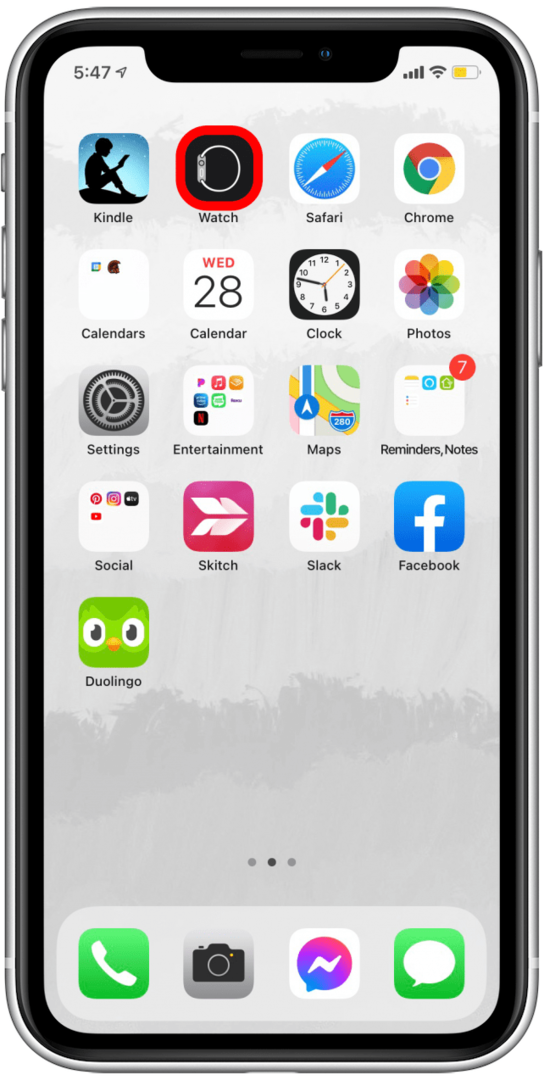
- Pieskarieties Ģenerālis.
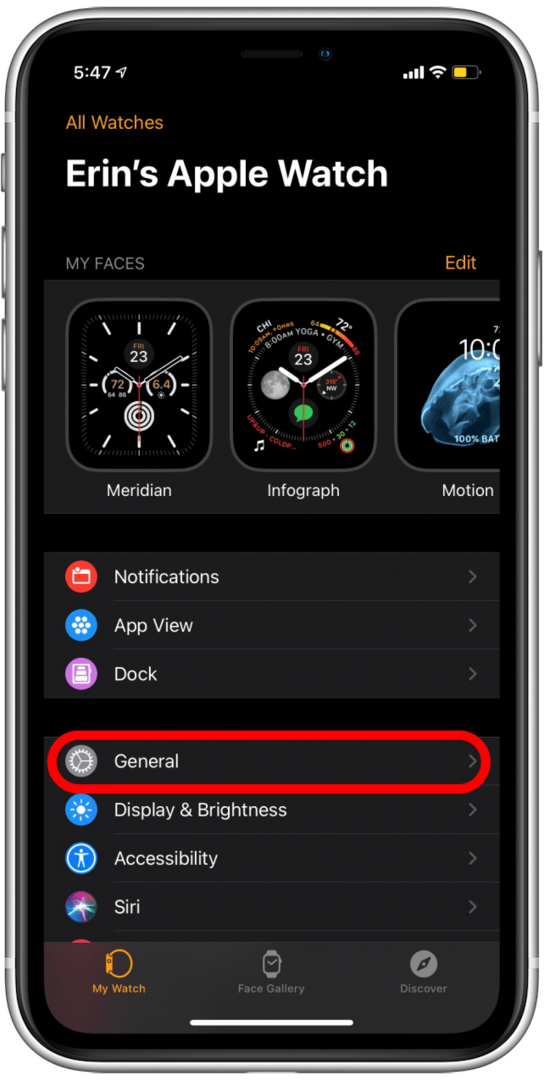
- Ritiniet līdz galam uz leju un pieskarieties Atiestatīt.
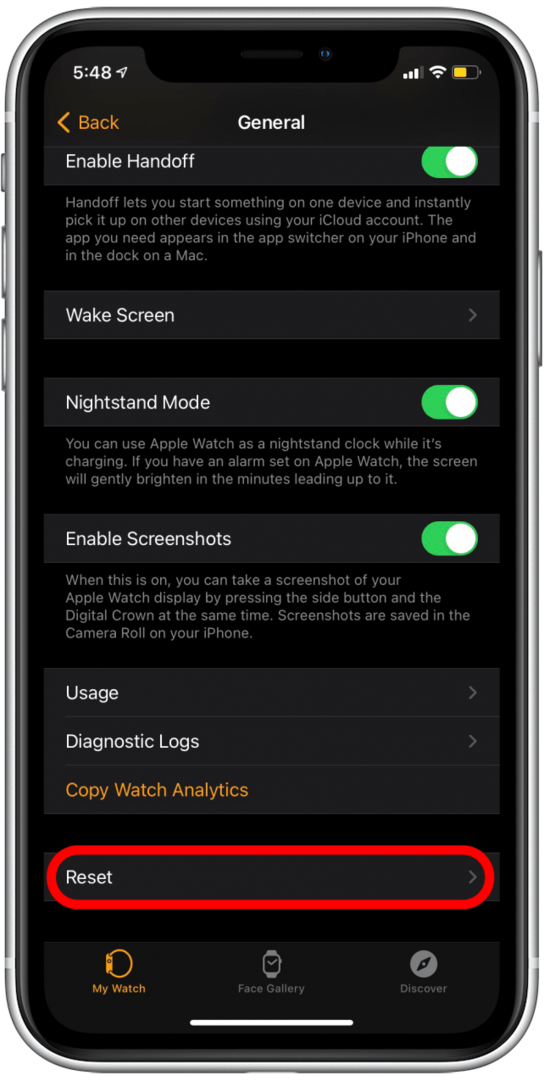
- Pieskarieties Atiestatīt sinhronizācijas datus.
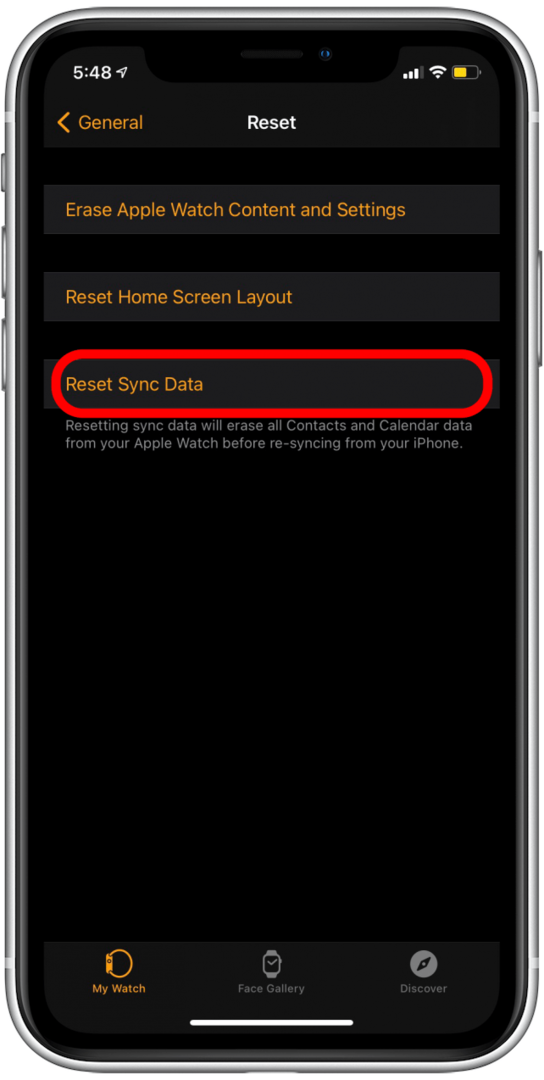
Ja domājat, ka sinhronizācijas datu atiestatīšana nedarbojas, iespējams, ka process aizkulisēs darbojas gandrīz nemanāmi. Sākumā tas mani apmānīja, jo šķiet, ka, pieskaroties pogai Reset Sync Data, nekas nenotiek, taču patiesībā dati tiek atiestatīti un pēc tam atkal sinhronizēti. Dodiet tam dažas minūtes un pēc tam restartējiet Apple Watch un iPhone lai redzētu, vai tas darbojas. Ja jūsu Apple Watch joprojām nesinhronizē kontaktpersonas, turpiniet lasīt.
Atpakaļ uz augšu
Atvienojiet pārī un atkārtoti izveidojiet savienojumu pārī jūsu Apple Watch
Visbeidzot, ja neviens no citiem padomiem nav atrisinājis Apple Watch kontaktpersonu sinhronizācijas problēmu, iespējams, atvienojiet pārī un pēc tam atkārtoti izveidojiet savienojumu pārī Apple Watch un iPhone. Tas nav ļoti grūts process, taču tas aizņem diezgan daudz laika (apmēram 10 minūtes).
Mēs ceram, ka šie padomi palīdzēja! Pastāstiet mums, kurš no šajā rakstā sniegtajiem risinājumiem atrisināja jūsu Apple Watch kontaktpersonu problēmu, vai arī iesakiet vienkāršus padomus, kurus, iespējams, esam palaiduši garām!